원시 사진 편집 방법 - 2026년 원시 사진 편집을 위한 쉬운 가이드
마지막 업데이트 날짜: 1월 16, 2025

사진을 처음 찍는 분이라 하더라도 멋진 카메라가 지원하는 RAW 파일 형식에 대해 이미 들어보셨을 가능성이 높습니다. 많은 사진가들이 여러 가지 이유로 JPEG나 TIFF와 같은 압축 형식보다 이 형식을 선호합니다. 가장 큰 이유는 RAW 사진을 편집하는 방법을 알고 있기 때문에 시간을 낭비하지 않고도 걸작을 얻을 수 있기 때문입니다.
RAW 사진 편집기가 필요하다면 Luminar Neo가 도움이 될 수 있습니다. Luminar를 사용하면 사진을 쉽고 빠르게 저장, 구성 및 편집할 수 있습니다. 이제 막 사진을 시작한 초보자와 편집 시간을 최소화하려는 고급 사진가에게 모두 유용한 강력한 도구입니다.

원시 사진을 편집하는 방법?
사실 이것은 매우 간단한 사진 편집 방법입니다. 워크플로우는 사진을 찍고 기본적으로 RAW 사진을 가져오는 것으로 시작됩니다. 그런 다음 사진작가가 편집기를 사용하여 이미지를 가져와 수정합니다. 많은 전문가들이 포토샵과 같은 앱에서 수동 이미지 편집을 사용합니다. 하지만 미리 준비된 사전 설정을 사용하여 처리함으로써 시간을 절약하기도 합니다. 결과는 거의 동일하지만 시간이 훨씬 적게 걸립니다.
원시 사진이란 무엇인가요?
필름 카메라로 사진을 찍어본 적이 있다면 네거티브를 인화소에 보내고 인화를 받기까지 며칠을 기다려야 하는 과정을 잘 알고 있을 것입니다. 네거티브에는 촬영한 장면에 대한 많은 정보가 포함되어 있으며, 그 모든 정보를 추출하여 인화를 현상하는 데는 오랜 시간이 걸립니다. RAW 파일은 네거티브의 디지털 버전이라고 생각하면 됩니다. RAW 파일에는 특정 촬영에 대해 카메라 센서가 기록한 모든 정보가 포함되어 있으므로 다른 형식에서는 손실될 수 있는 사진의 디테일을 추출하기 위해 처리할 수 있습니다.
Raw 사진 편집 기초
모든 기기에서 볼 수 있으려면 RAW 파일을 보다 전통적인 이미지 포맷으로 처리하고 압축해야 합니다. 그렇기 때문에 RAW 이미지 편집기에 익숙해야 합니다. 예, 맞습니다. RAW 파일은 일반 이미지 편집기로는 편집하거나 처리할 수 없습니다.
RAW 편집기를 사용하면 노출, 선명도, 색상, 노이즈 등 상상할 수 있는 거의 모든 것을 조정할 수 있습니다. 따라서 압축 포맷(예: JPEG)과 달리, 노출이 부족한 사진을 RAW로 촬영한 경우 그림자에서 더 많은 디테일을 끌어내어 저장할 수 있습니다. 그리고 RAW 편집기의 가장 큰 장점은 편집해도 사진의 품질이 손상되지 않는다는 것입니다!

RAW 사진의 작동 원리를 이해했으니 이제 최고의 RAW 사진 편집 소프트웨어 몇 가지를 살펴봅시다.
무료 RAW 사진 편집기
비용을 절약하고 무료 RAW 사진 편집기를 사용하려는 경우 몇 가지 옵션이 있습니다.
김프
김프의 가장 큰 장점은 광고나 유료 업그레이드가 없는 완전 무료 RAW 사진 편집기라는 점입니다. 김프는 오픈 소스이며 충분하면서도 최소한의 기능을 제공합니다. 모바일 버전과 온라인 버전은 종종 지연이 발생하지만, 돈을 쓰고 싶지 않지만 처음으로 RAW 파일을 편집하고 싶다면 이 프로그램이 필요합니다. 아쉽게도 아이폰 버전과 데스크톱에서만 사용할 수 있습니다. XGimp는 아이폰용 RAW 사진 편집 앱입니다. 안드로이드의 경우, 이 앱의 대체 앱만 있습니다.
Fotor
Fotor는 데스크톱, 모바일, 웹 앱에서 사용할 수 있는 사진 편집기입니다. 특히 광고가 있기 때문에 최고의 RAW 사진 편집기는 아닙니다. 하지만 데스크톱 버전에서는 무료로 RAW 파일을 편집할 수 있습니다. 데스크톱 버전만 RAW 변환을 지원한다는 점을 명심하세요. 이미지 보정 기능도 제한적이지만, 이 무료 RAW 사진 편집기는 RAW 편집이 자신에게 적합한지 알아보는 데 좋은 시작점이 될 수 있습니다. iPhone과 Android에서 RAW 사진을 편집하는 방법에 대한 자세한 내용은 해당 웹사이트에서 확인할 수 있습니다.
Darktable
또 다른 무료 앱. darktable은 오픈 소스 라이브러리 RAWSpeed를 사용해 RAW 파일을 읽습니다. 이 앱을 사용하면 광범위한 도구와 마스크 세트를 활용하여 향후 사진을 향상시킬 수 있습니다. RAW 사진을 편집하는 방법에 대한 자세한 튜토리얼은 공식 웹 사이트에서 여러분을 기다리고 있습니다. 또한 다크테이블은 라이트룸을 대체할 수 있는 최고의 무료 대안 중 하나라는 점도 언급해야 합니다.
RAW Therapee
비파괴적인 방식으로 RAW 이미지를 처리할 수 있는 멋진 무료 RAW 편집 응용 프로그램입니다. 즉, 이미지를 수정하고 색상을 보정하고 향상시킬 수 있습니다. 인터페이스는 이전 응용 프로그램만큼 쉽지는 않지만 시도해 보지 않으시겠습니까?
Krita
크리타는 이 파일 형식을 지원하지만 개발자가 처리할 수 있는 도구 세트를 제한했습니다. 비파괴 편집 방식을 사용할 수 없습니다. 색상 보정, 하이라이트 및 노출의 세 가지 기본 도구 만 포함되어 있습니다. 그러나 그럼에도 불구하고 무료이므로 사용해 볼 수 있습니다. RAW 사진 편집 Android 버전의 형태로도 보너스가 있습니다.
하지만 사진 촬영을 진지하게 생각한다면 무료 RAW 사진 편집기를 사용하는 대신 최상의 결과를 얻을 수 있는 소프트웨어에 투자하는 것이 좋습니다.
인기 있는 원시 사진 편집기
Adobe의 라이트룸 및 포토샵
포토샵에서 RAW 이미지를 편집하는 방법은 무엇인가요? 사진이나 디자인에 조금이라도 관심이 있는 사람이라면 거의 모든 사람들이 포토샵에 대해 들어본 것 같습니다. 그도 그럴 것이 포토샵은 오랫동안 사진 편집의 세계를 지배해왔기 때문입니다. 놀라운 제어 기능 덕분에 대부분의 사람들이 가장 많이 사용하는 편집 도구입니다. 하지만 포토샵은 독립형 RAW 사진 편집기로 설계되지 않았기 때문에 Adobe 제품군의 다른 거인인 라이트룸과 함께 사용하는 것이 가장 좋습니다. 포토샵에서 RAW 사진을 편집하는 방법은 아래에서 확인할 수 있습니다.
라이트룸 이전에는 RAW 이미지를 다운로드하고 향상시킬 수 있는 Adobe Camera RAW 플러그인과 함께 사용되었습니다. Camera RAW의 히스토그램은 현재 색상 매개변수를 표시하고 설정을 조정할 때 업데이트됩니다. 반경을 늘려서 선명하게 할 수도 있습니다. 반경 값이 높을수록 윤곽선 효과가 더 넓어집니다.
하지만 거의 모든 것에 대안이 있습니다. Camera RAW 플러그인에는 Olympus Workspace가 있습니다. 플러그인과 거의 동일한 무료 대안입니다. 그래픽 프로세서에 약간의 문제가 있지만 하이라이트 및 그림자 보정을 많이 다루지 않는다면 이 플러그인이 도움이 될 것입니다. 또한 무료이기 때문에 꼼꼼하게 확인해 볼 수 있습니다.
라이트룸은 오랫동안 사용되어 왔으며 일반적으로 RAW 이미지를 처리할 때 가장 먼저 선택되는 앱입니다. 앱의 웹사이트를 방문하면 라이트룸에서 RAW를 편집하는 방법에 대해 자세히 알아볼 수 있습니다. Luminar Neo만큼 사용하기 쉽지는 않지만 기능은 거의 동일합니다. Lightroom과 Luminar Neo는 모두 색상 보정을 수행하고 슬라이더를 사용하여 밝기, 하이라이트 및 그림자를 추가할 수 있는 사전 설정 기능으로 유명합니다. 하지만 라이트룸에는 없는 중요한 도구가 있는데, 바로 톤 커브입니다. 톤 커브를 제어하면 위의 옵션을 조정할 수 있습니다.
라이트룸과 포토샵 콤보의 가장 큰 장점은 함께 사용할 수 있다는 점입니다. 라이트룸에서 RAW 파일에 기본적인 조정을 한 다음 픽셀 단위로 편집하고 싶다면 포토샵으로 가져와서 편집할 수 있습니다.
단계별 캡처 원 프로
Luminar Neo가 너무 단순하고 포토샵이 너무 많은 기능을 제공한다면, Capture One Pro가 가장 마음에 드는 RAW 이미지 편집기일 것입니다. 일반적으로 Lightroom보다 더 나은 것으로 간주되는 강력한 처리 엔진과 전 세계 프로 사용자가 만족하는 다양한 기능을 갖추고 있습니다. 간단한 인터페이스, 깊이 있는 제어 기능, 놀라운 이미지 품질 덕분에 Capture One은 RAW 처리 분야에서 Lightroom과 Photoshop의 직접적인 라이벌로 자리 잡았습니다.
Capture One은 매우 유능한 카탈로그 시스템을 갖추고 있어 모든 파일을 체계적으로 저장하고 쉽게 액세스할 수 있습니다. 이 소프트웨어에는 클릭 한 번으로 사진에 새로운 느낌을 줄 수 있는 사전 설정과 스타일도 내장되어 있습니다.
스카이럼의 Luminar Neo: 원시 이미지 편집기
RAW 사진 편집기계의 또 다른 옵션인 Luminar Neo는 후처리를 처리하는 독특한 방식을 제공합니다. Mac과 Windows에서 모두 사용할 수 있는 Luminar Neo는 다른 주요 편집기와는 다른 인터페이스를 가지고 있으며 다른 많은 편집기보다 더 직관적이고 스마트합니다. 또한 가격도 저렴하며 필요에 맞는 구독을 선택하거나 평생 라이선스를 구매할 수 있습니다. 가장 좋은 점은? 무료 평가판이 제공된다는 점입니다.
무엇이 들어 있나요?
Luminar Neo는 다양한 필터와 슬라이더를 손끝에서 사용할 수 있습니다. 초보자와 전문 사진가 모두 Luminar Neo를 추천하며 결과에 만족하고 있습니다. Luminar Neo를 사용하면 밝기와 대비를 조정하고, 하이라이트와 섀도를 끌어올리고, 화이트 밸런스를 조정하고, 노이즈를 제거하는 등 RAW 파일을 JPEG로 변환하기 전에 다양한 작업을 수행할 수 있습니다.
Photopea
포토피아는 포토샵과 기능은 비슷하지만 고급 기능이 없고 AI 기술이 없습니다. 이 앱에는 RAW 사진 편집기가 포함되어 있습니다. 하지만 Photopea RAW에는 노출, 온도 색조, 대비 기능만 있습니다. 검정, 흰색, 하이라이트, 그림자를 독립적으로 조정할 수 있는 기능과 선명도와 질감을 위한 슬라이더가 없습니다. 선명도 보정을 위한 마스크와 슬라이더가 부족합니다. 포토샵 인터페이스에 익숙한 사용자라면 여기에서도 금방 익숙해질 것입니다. 포토피아의 인터페이스와 기능은 포토샵과 거의 동일합니다. 즉,이 앱은 표준 사진 처리에 거의 완벽하지만 RAW 편집에는 훨씬 더 나은 대안이 있습니다.
Affinity Photo 2
Affinity는 모든 편집자들과 차별화하기로 결정했습니다. 이중 RAW 처리라는 새로운 기능으로 프로그램을 업데이트했습니다. 그게 뭔가요? 서로 다른 설정으로 처리된 두 가지 버전을 결합하고 마스크로 혼합하는 것입니다. 즉, 두 버전을 함께 혼합하면 한 장의 사진으로는 얻을 수 없는 완벽한 결과를 얻을 수 있습니다. 이중 처리에 대한 자세한 지침은 개발자 웹사이트에서 확인할 수 있습니다.
사진: Evgeny T체보타레프
Luminar Neo에서 사용할 수 있는 또 다른 훌륭한 기능은 라이브러리에서 JPEG 및 RAW 사진을 정리할 수 있는 기능입니다. 카메라가 RAW 파일과 JPEG 파일을 동시에 캡처하는 경우, 이제 동일해 보이는 사진을 보다 편리한 방식으로 쉽게 정리할 수 있습니다. Luminar Neo에서는 단일 이미지로 볼 수 있지만 버전 간에 쉽게 전환할 수 있습니다.
Luminar Neo에는 시간이 부족하고 특정 룩을 구현하고 싶을 때 사용할 수 있는 훌륭한 도구와 사전 설정이 있습니다.
포토샵이나 캡쳐 원과 같은 라이벌 프로그램보다 루미나 네오를 사용할 때 가장 좋은 점은 이 RAW 이미지 편집기가 사용하기 쉽다는 점입니다. 다른 프로그램처럼 인터페이스에 익숙해지는 데 며칠 또는 몇 주를 소비할 필요가 없습니다. 이미 라이트룸과 같은 프로그램에 투자한 적이 있더라도 Luminar Neo를 플러그인으로 사용할 수 있습니다. 전체 프로그램을 독립형 앱으로 다운로드하고 싶지 않다면, Mac용 Luminar Neo 확장 프로그램만 추가하면 됩니다!
Luminar Neo에서 원시 사진 편집하기
Luminar Neo에서 RAW 이미지를 편집하는 방법을 알아봅시다. RAW 개발 필터 덕분에 쉽습니다. 필터 추가를 클릭하고 필수 필터 탭에서 개발 필터를 찾기만 하면 됩니다. 개발 필터가 세 가지 카테고리로 구성되어 있음을 알 수 있습니다:
조정 탭에는 화이트 밸런스, 온도, 색조, 노출, 대비, 하이라이트, 그림자 등 기본적인 색상 및 톤 조정 기능이 포함되어 있습니다.
예를 들어 노출, 하이라이트 및 대비 슬라이더를 사용하여 노출이 부족한 사진을 쉽게 복구할 수 있습니다.
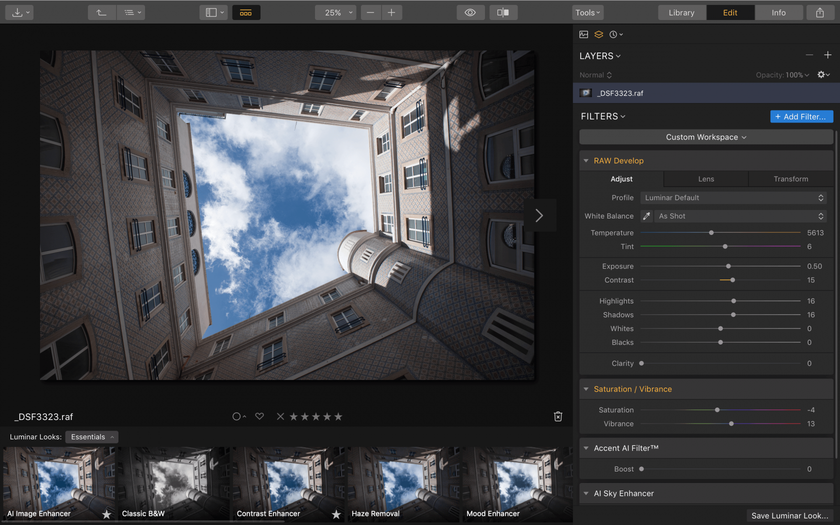
렌즈 탭에서는 렌즈로 인해 발생한 RAW 사진의 결함을 수정할 수 있습니다. 설정에는 왜곡, 색수차 수정, 데비네트 등이 포함됩니다.

사진에서 색수차 징후를 발견하면 렌즈 탭의 슬라이더를 사용하여 빠르게 수정할 수 있습니다.
변형 탭을 사용하면 캡처 시 렌즈의 위치로 인해 발생하는 원근 문제를 보정할 수 있습니다. 설정에는 세로, 가로, 회전 및 종횡비가 포함되며, 모두 좋은 RAW 편집기에 필수적인 기능입니다.
아주 가까운 거리에서 초광각 렌즈를 사용하면 이미지의 인물과 사물이 어떻게든 왜곡될 수밖에 없습니다. 이럴 때 렌즈 탭의 슬라이더를 사용하여 문제를 해결할 수 있습니다.
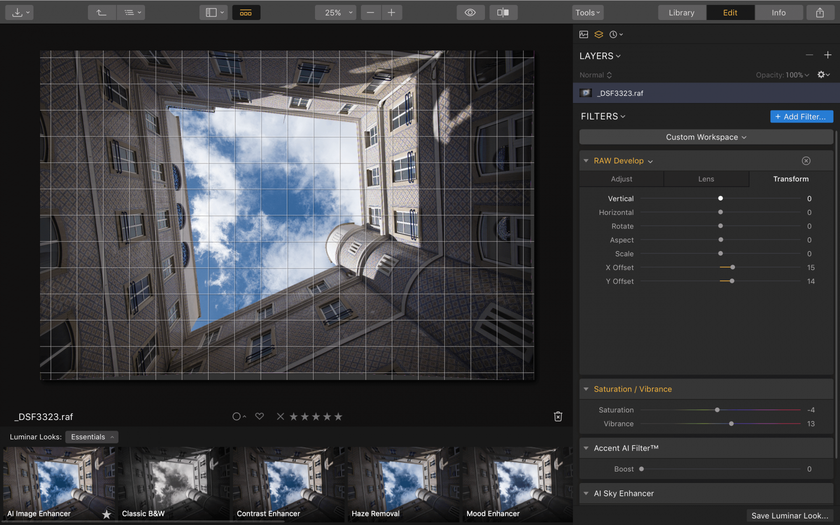
깔끔하게 정리된 이 세 가지 도구 세트는 RAW 사진 편집기에 필요한 모든 것입니다. 이 세 가지 도구는 처리되지 않은 RAW 사진에서 발생하는 많은 문제를 수정하는 강력한 삼위일체를 이룹니다.
진지한 사용자를 위한 RAW 편집기가 종종 위협적이고 사용하기 어려운 세상에서 Luminar Neo는 정말 신선한 바람을 불러일으킵니다. 초보자와 전문가 모두가 활용할 수 있는 간단한 도구와 복잡한 도구가 거의 완벽하게 조화를 이루고 있습니다. Luminar Neo를 사용해 보시기를 적극 추천합니다.
결론적으로
RAW로 촬영하는 사진작가이거나 사진을 처음 접하고 RAW 사진 작업 방법을 알고 싶은 분이라면 이 글을 통해 어떤 RAW 이미지 편집기를 사용할지 결정하는 데 도움이 될 것입니다. 또한 RAW 이미지를 편집하는 방법에 대한 기본적인 이해도 제공합니다. 물론 어떤 종류의 사진을 찍는지, 소프트웨어를 어떻게 사용할 계획인지에 따라 어떤 편집기를 선택하느냐에 따라 RAW 사진을 편집하는 가장 좋은 방법을 확인할 수 있습니다.
그렇기 때문에 결정을 내리기 전에 다양한 프로그램을 사용해보고 자신에게 가장 적합한 프로그램이 무엇인지 알아보는 것이 좋습니다. 엄청난 양의 제어 기능보다 단순한 인터페이스를 선호할 수도 있고, 상상할 수 있는 모든 제어 기능을 제공한다면 소프트웨어를 배우는 데 시간을 투자해도 상관없을 수도 있습니다. 하지만 어떤 소프트웨어를 선택하든 전용 RAW 변환기인지 확인하세요. 그렇지 않으면 카메라로 촬영한 RAW 사진으로 작업하지 못할 수도 있습니다.
RAW 사진의 경우 Luminar Neo를 추천합니다. 현재 RAW 사진을 편집하는 가장 좋은 방법으로 간주됩니다. 사용하기 쉽고, 필요한 모든 기능을 제공하며, 뛰어난 결과물을 제공합니다. Luminar Neo를 구입하면 이 RAW 편집기를 영원히 소유할 수 있습니다. 아직 투자할 준비가 되지 않았나요? 아래 버튼을 클릭하여 사용해 보세요.
자주 묻는 질문
RAW 사진을 편집할 때 어떤 조정을 할 수 있나요?
모든 처리에는 사진 자르기, 휘도, 채도 또는 그림자 추가, 화이트 밸런스 설정, 노이즈 감소와 같은 편집 옵션이 포함되어 있습니다. RAW 편집기에는 일반적으로 사진 편집기와 동일한 기능이 있습니다. 이 처리는 포스트 프로덕션에 더 까다롭습니다.
RAW 사진을 편집하려면 특별한 장비가 필요하나요?
아니요. 작업할 장치를 결정하고 이미지 처리 애플리케이션을 선택하기만 하면 됩니다.
JPEG보다 RAW 사진을 편집하면 어떤 이점이 있나요?
RAW 형식 파일로 작업하면 JPEG 이미지와 달리 편집을 더 잘 제어할 수 있습니다. RAW 편집은 평범한 이미지를 세련된 완벽한 사진으로 바꿔줍니다. 그렇기 때문에 고품질 사진을 얻으려면 RAW로 촬영하는 것이 더 좋습니다.
휴대폰이나 태블릿에서 RAW 사진을 편집할 수 있나요?
물론이죠. 물론 Android 및 iPhone용 RAW 처리 프로그램이 있지만 데스크톱용만큼 많지는 않습니다.










